はじめに
この記事では、一般公開されているGoogle Colaboratoryのノートブックを自分のドライブにコピーする方法を紹介します。
それにより、自分で編集や実行をすることができます。
コピーを作成
まずは、一般公開されているノートブックを開きましょう。
すると、「ドライブにコピー」というボタンがあるので、そこをクリックします
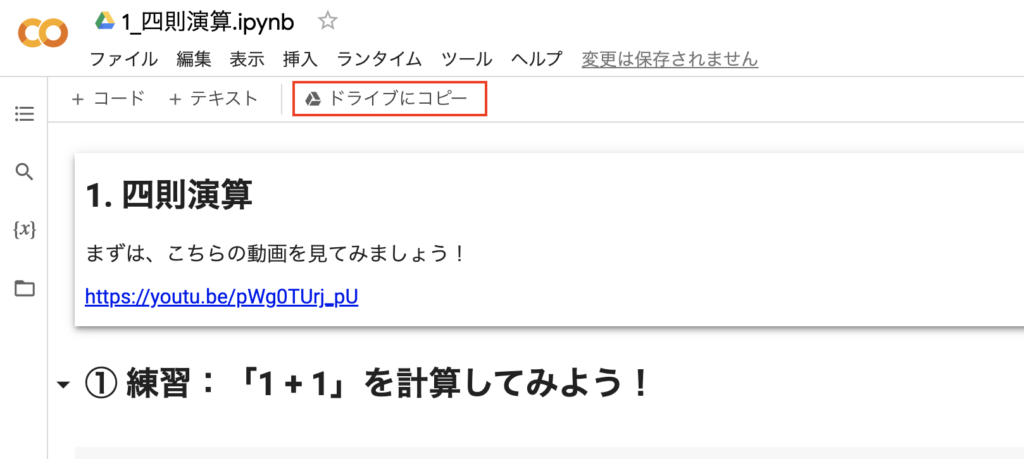
すると、自動的に新たなタブが開き、[元のタイトル]のコピー.ipynb というファイル名のノートブックができあがります。
これが、まさにコピー版のノートブックであり、自分のドライブ上にあります。
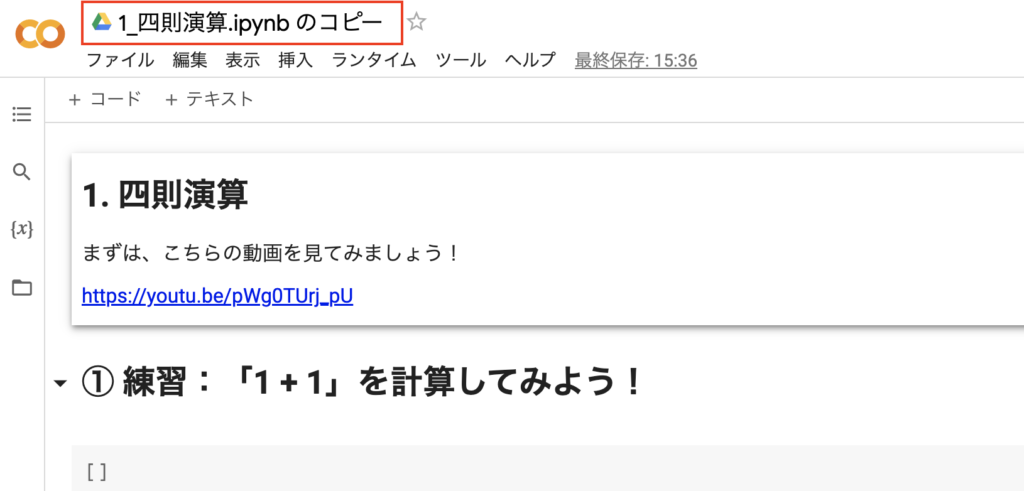
ファイルの移動
作成したノートブックを移動させたいときは、メニューバー左上の「ファイル」→ 「移動」を選択します。
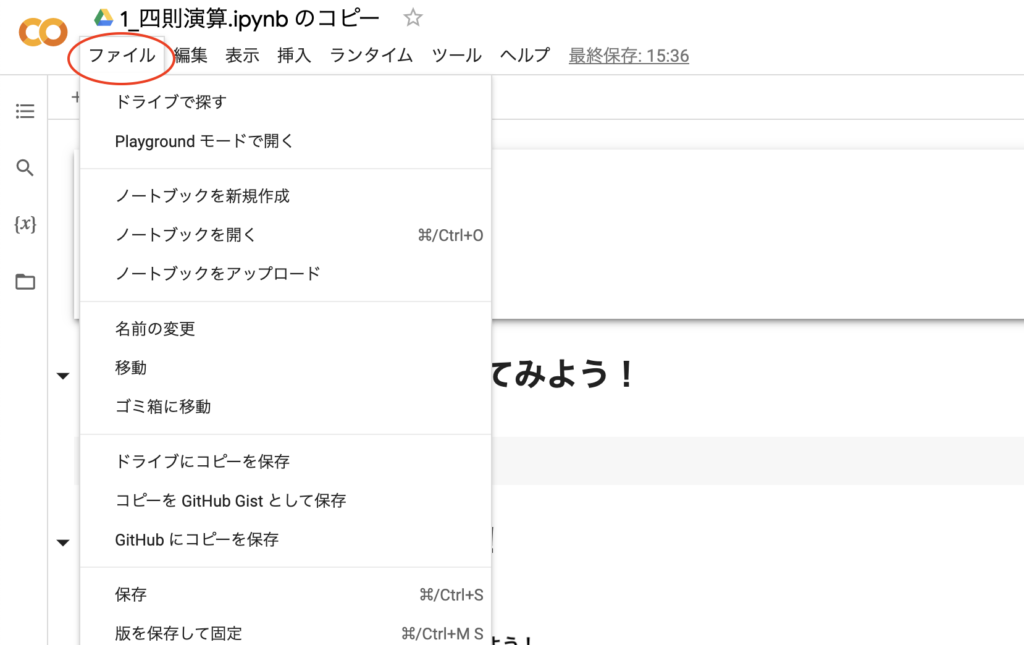
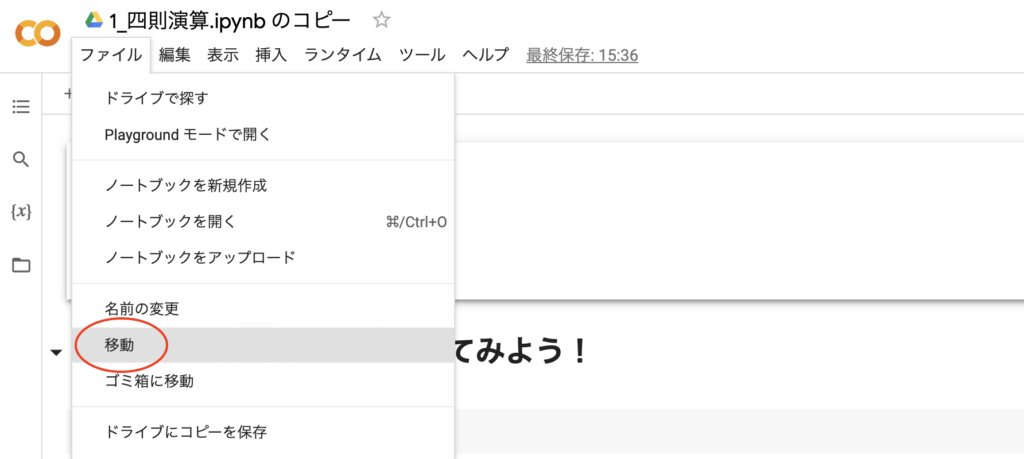
すると、以下のようなポップアップが表示され、フォルダを指定することができます。ここで好きなフォルダを選択し、「フォルダを選択」を押すと、選択した場所にノードブックが移動します。
また、フォルダを選ぶ際には、「下図での赤枠に囲まれたボタン」か、「既存のファイル名」を押すとフォルダの階層を自由に移動できます。必要に応じて移動し、目的のフォルダを選択してください。
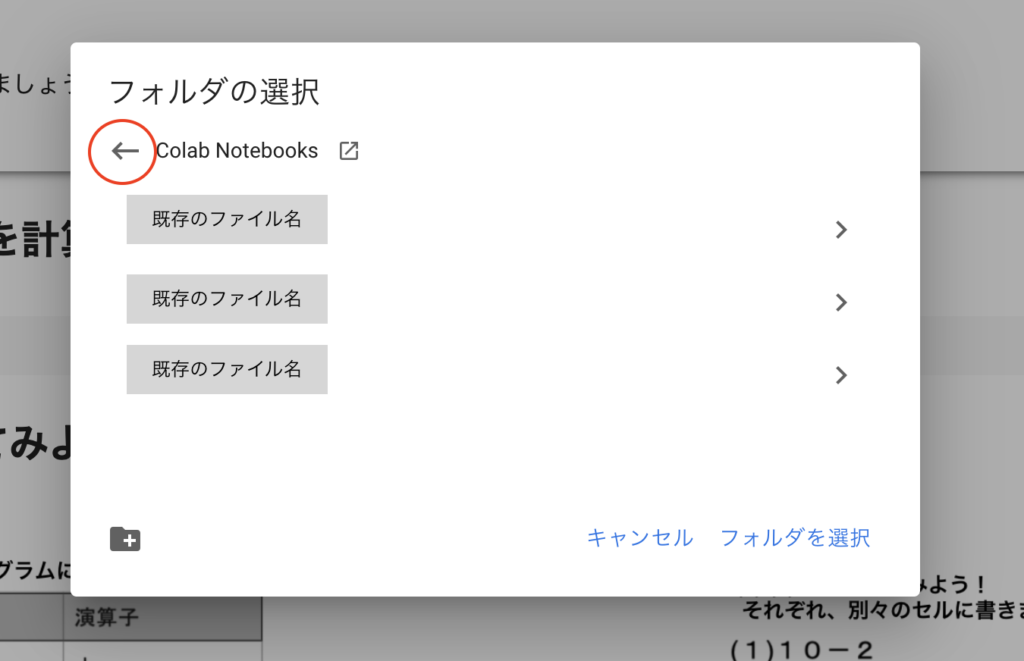
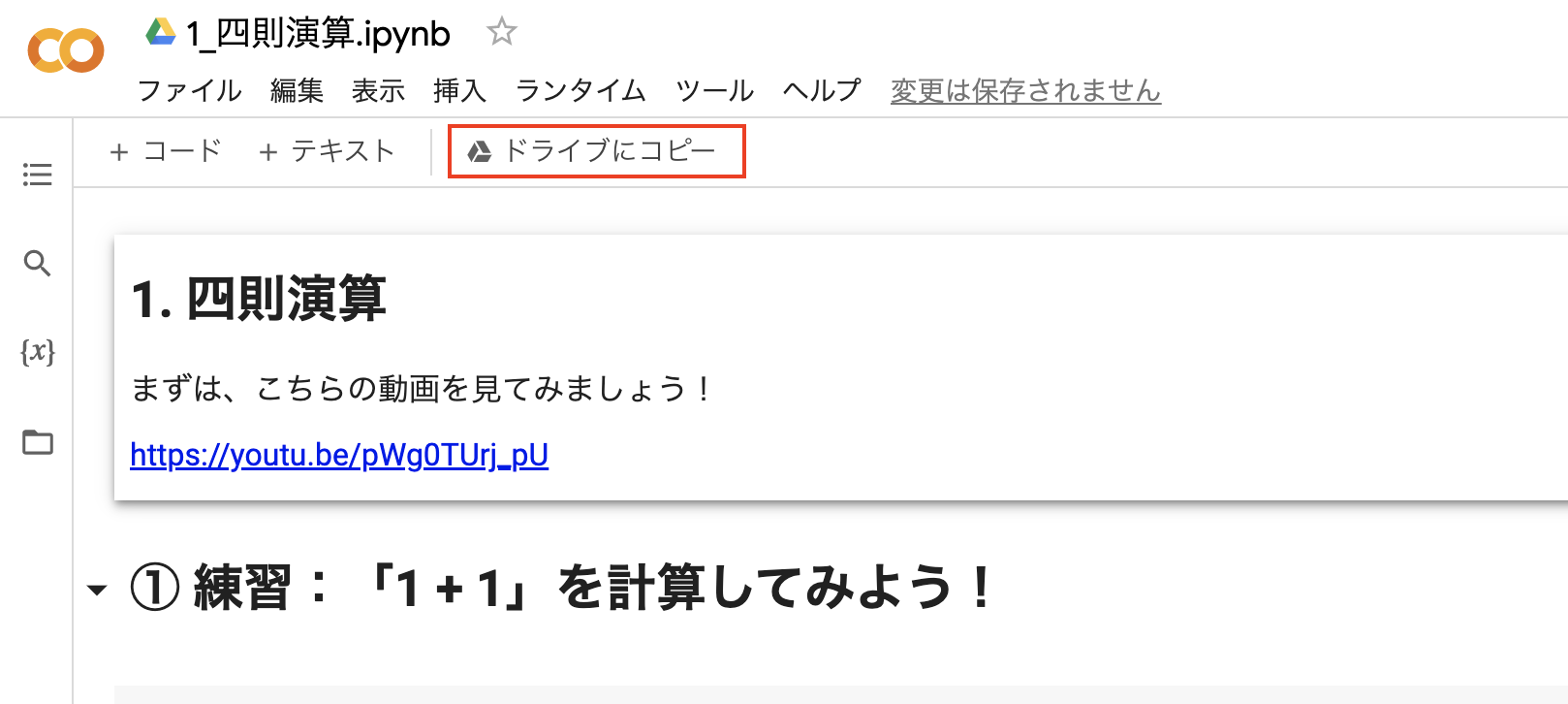
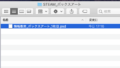
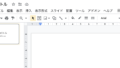
コメント